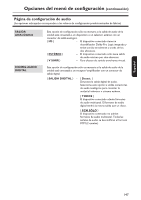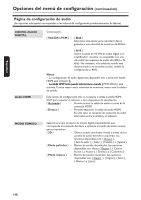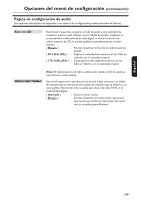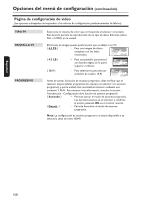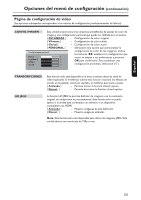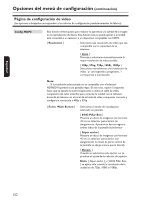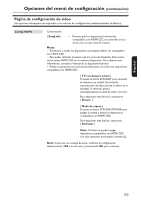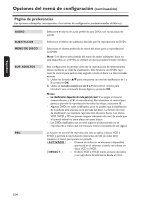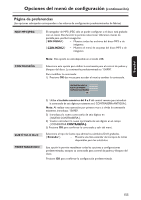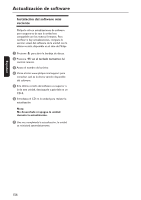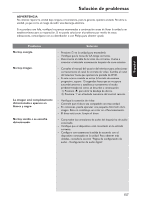Magnavox DVP5990 User manual, Spanish (Latin) - Page 42
Config. HDMI, Resolución, 480p, 576p, 720p, 1080i, 1080p, Form. Wide Screen, 03 Pillar Box, Súper
 |
UPC - 609585172296
View all Magnavox DVP5990 manuals
Add to My Manuals
Save this manual to your list of manuals |
Page 42 highlights
Español Opciones del menú de configuración (continuación) Página de configuración de video (las opciones subrayadas corresponden a los valores de configuración predeterminados de fábrica) Config. HDMI Esta función ofrece ajustes para mejorar la apariencia y la calidad de la imagen en la reproducción de discos. Esta función sólo se puede aplicar si la unidad está conectada a un televisor o un dispositivo compatibles con HDMI. { Resolución } - Seleccione una resolución de video que sea compatible con la capacidad de su televisor. { Auto } Detecta y selecciona automáticamente la mejor resolución de video posible. { 480p, 576p, 720p, 1080i, 1080p } Seleccione manualmente una resolución de video. 'p' corresponde a progresivo, 'i' corresponde a entrelazado. Nota: - Si la resolución seleccionada no es compatible con el televisor HDMI/DVI aparecerá una pantalla negra. En ese caso, espere 5 segundos hasta que se ejecute la autorrecuperación o utilice el cable de video compuesto (de color amarillo) para conectar la unidad con el televisor. Encienda el televisor en el canal de entrada de video compuesto correcto y configure la resolución a 480p o 576p. { Form. Wide Screen } - Seleccione el modo de visualización adecuado en pantalla. { 04:03 Pillar Box } Muestra un disco de imágenes con formato 4:3 en un televisor panorámico sin alargamiento. Aparecerán barras negras a ambos lados de la pantalla del televisor. { Súper ancho } Muestra un disco de imágenes con formato 4:3 en un televisor panorámico con alargamiento no lineal (la parte central de la pantalla se alarga menos que la lateral). { Desact. } Cuando se selecciona esta opción, no se produce el ajuste de la relación de aspecto. Nota: { Súper ancho } y { 04:03 Pillar Box } se aplica sólo cuando la resolución de la unidad es de 720p, 1080i o 1080p. 152